Bagaimana cara menyimpan beberapa lembar kerja / buku kerja sebagai file PDF di Excel?
Kami dapat menyimpan lembar kerja sebagai file PDF terpisah dengan mudah menggunakan Save As fitur di Excel, tapi bagaimana dengan menyimpan beberapa lembar kerja sebagai file PDF terpisah di Excel? Dan bagaimana jika batch menyimpan banyak lembar kerja sebanyak file PDF terpisah dengan cepat di Excel? Metode berikut akan membantu Anda menyelesaikannya.
- Simpan beberapa lembar kerja sebagai satu file PDF
- Simpan beberapa lembar kerja sebanyak file PDF terpisah
Simpan beberapa lembar kerja sebagai satu file PDF
Metode ini berbicara tentang menyimpan beberapa lembar kerja sebagai satu file PDF di Excel. Harap lakukan sebagai berikut:
1. Buka buku kerja yang lembar kerjanya akan Anda simpan sebagai file PDF tunggal, dan pilih lembar kerja ini di bilah Tab Lembar secara bersamaan. Lihat tangkapan layar:

Catatan:
(1) Memegang Ctrl kunci, Anda dapat memilih beberapa lembar kerja yang tidak berdekatan di bilah Tab Lembar dengan memilihnya satu per satu.
(2) Memegang perubahan kunci, Anda dapat memilih beberapa lembar kerja yang berdekatan di bilah Tab Lembar dengan memilih yang pertama dan yang terakhir.
2. klik File (atau tombol Office)> Save As.
3. Di kotak dialog Save As pembuka, pilih folder tujuan tempat Anda akan menyimpan file PDF, ketikkan nama untuk file PDF baru ke dalam Nama file kotak, dan pilih PDF (* .pdf) dari Save as type daftar drop-down. Lihat tangkapan layar:

4. klik Save .
Sejauh ini, semua lembar kerja yang dipilih disimpan ke dalam satu file PDF, dan setiap lembar kerja tetap berada di halaman terpisah.
Simpan beberapa lembar kerja sebanyak file PDF terpisah
Terkadang, Anda mungkin ingin menyimpan beberapa lembar kerja sebanyak file PDF terpisah di Excel. Selain mengulang menyimpan setiap lembar kerja sebagai file PDF terpisah, Kutools for Excel's Pisahkan Buku Kerja utilitas dapat membantu Anda menyelesaikannya hanya dengan beberapa klik di Excel.
Kutools untuk Excel - Tingkatkan Excel dengan lebih dari 300 alat penting. Nikmati uji coba GRATIS 30 hari berfitur lengkap tanpa memerlukan kartu kredit! Get It Now
1. Buka buku kerja yang lembar kerjanya akan Anda simpan sebagai file PDF terpisah, dan klik Kutools Ditambah > Buku catatan > Pisahkan Buku Kerja.
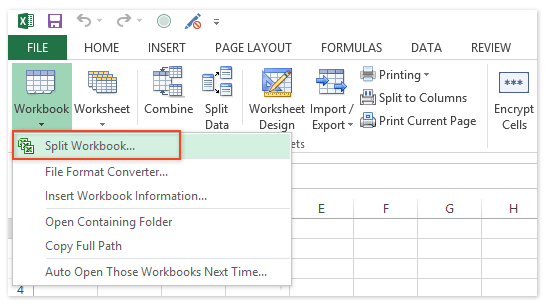
2. Di kotak dialog Split Workbook, lakukan hal berikut:
(1) Dalam nama lembar kerja bagian, periksa lembar kerja yang akan Anda simpan sebagai file PDF terpisah;
(2) Periksa Tentukan format penyimpanan pilihan;
(3) Klik daftar drop-down di bawah Tentukan format penyimpanan pilihan, dan pilih PDF (* .pdf) dari itu. Lihat tangkapan layar:
(4) Klik Split .

Catatan:
(1) The Lewati lembar kerja tersembunyi Opsi ini akan mencegah pemisahan lembar kerja tersembunyi dan menyimpan sebagai file terpisah.
(2) The Lewati lembar kerja kosong Opsi ini akan mencegah pemisahan lembar kerja kosong dan menyimpan sebagai file terpisah.
3. Pada kotak dialog Browse For Folder yang terbuka, pilih folder tujuan tempat Anda menyimpan file PDF, dan klik OK .

Sejauh ini semua lembar kerja yang dipilih disimpan sebagai file PDF terpisah di folder tujuan yang ditentukan, dan setiap PDF diberi nama dengan nama lembar kerja yang sesuai. Lihat tangkapan layar:

Demo: Simpan banyak lembar kerja sebagai banyak file PDF terpisah
Alat Produktivitas Kantor Terbaik
Tingkatkan Keterampilan Excel Anda dengan Kutools for Excel, dan Rasakan Efisiensi yang Belum Pernah Ada Sebelumnya. Kutools for Excel Menawarkan Lebih dari 300 Fitur Lanjutan untuk Meningkatkan Produktivitas dan Menghemat Waktu. Klik Di Sini untuk Mendapatkan Fitur yang Paling Anda Butuhkan...

Tab Office Membawa antarmuka Tab ke Office, dan Membuat Pekerjaan Anda Jauh Lebih Mudah
- Aktifkan pengeditan dan pembacaan tab di Word, Excel, PowerPoint, Publisher, Access, Visio, dan Project.
- Buka dan buat banyak dokumen di tab baru di jendela yang sama, bukan di jendela baru.
- Meningkatkan produktivitas Anda sebesar 50%, dan mengurangi ratusan klik mouse untuk Anda setiap hari!
